Parcel Pro koppelen
Parcel Pro heeft een integratie ontwikkeld voor directe synchronisatie met Picqer. Hiermee kun je vanuit Picqer verzendlabels van meerdere vervoerders aanmaken en printen.
Op deze pagina
Wat wordt ondersteund?
Met de koppeling kan je de volgende producten gebruiken:
- PostNL, DHL, Fietskoeriers.nl
- GLS, FedEx, UPS, Intrapost en DPD
- Pakketten Europa
- Brievenbuspakjes Nederland en België
- Opties: handtekening bij ontvangst en pakket verzekeren
Het is niet mogelijk om binnen Picqer de pakketpunt locatiekiezer te starten.
Voorbereiding
Maak eerst een account aan bij Parcel Pro (of Shops United) en start daarna de integratie.
Heb je nog geen Parcel Pro account (verzenden met eigen verzendcontracten)? Maak gratis een account aan bij Parcel Pro en start met verzenden. Heb je nog geen Shops United account (verzenden zonder eigen verzendcontracten)? Meld je gratis aan voor Shops United.
Parcel Pro koppelen
Het koppelen bestaat uit 2 delen. Koppel eerst Parcel Pro met de API van Picqer. Daarna koppel je in Picqer de integratie met Parcel Pro.
Picqer API koppelen
Ga in Picqer naar Instellingen > API Keys > Nieuwe API key. Geef als naam 'Parcel Pro' aan voeg de API key toe.
Bewaar de API key die je na het aanmaken in beeld krijgt, die heb je in de volgende stappen nodig.
Log in op het Parcel Pro verzendsysteem met je e-mailadres en wachtwoord.
Ga via het menu naar Instellingen > Koppelingen en klik rechtsboven op de knop Nieuwe koppeling.
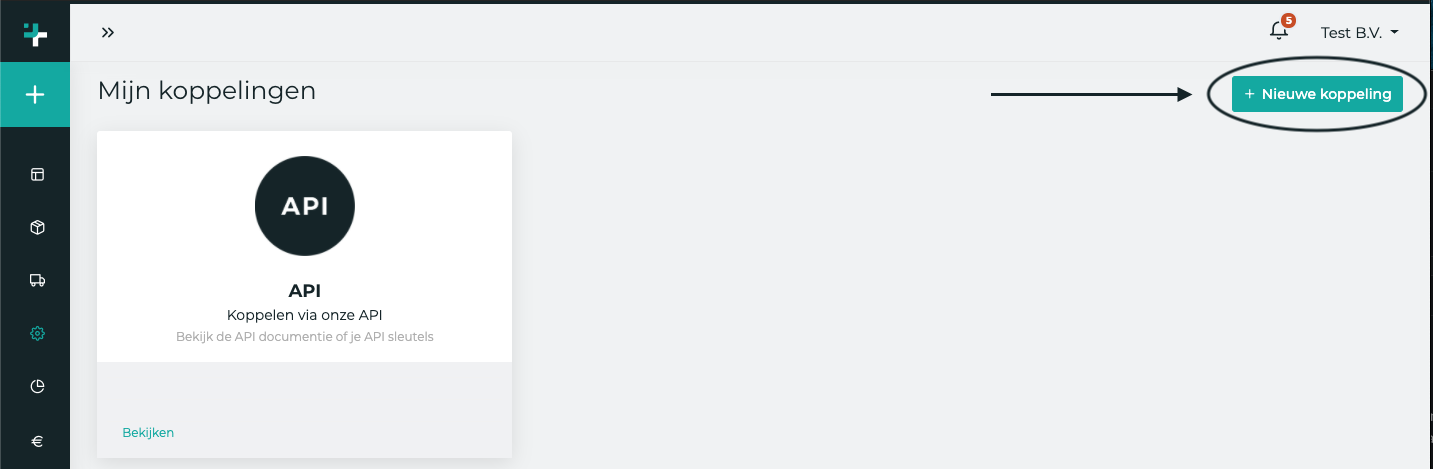
Klik bij de Picqer app op de knop Installeren.
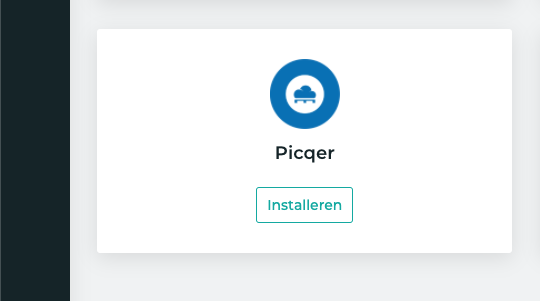
- Vul de API key van stap 1 in bij het veld Key
- Laat de tag staan op push
- Bij URL het subdomein van je Picqer account in. Als je Picqer adres https://voorbeeld.picqer.com is, vul je in dit veld alleen "voorbeeld" in.
- Zet de integratie op actief
- Klik op de knop verbinden
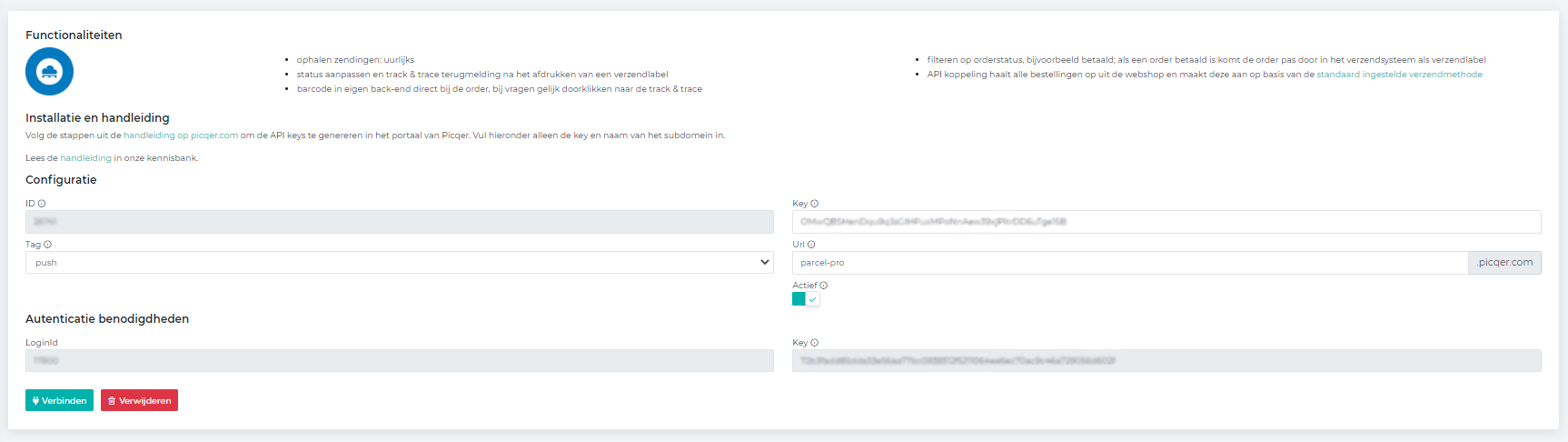
Je hebt nu deel 1 van de koppeling gelegd. Je krijgt hier 2 nieuwe inlogcodes te zien die je nodig hebt om de integratie bij Picqer compleet te maken.
Pakketdienst toevoegen
Ga in Picqer naar Instellingen > Nieuwe integratie > Parcel Pro > Koppel
Kies een naam voor deze integratie, bijvoorbeeld 'Parcel Pro'
Vul nu de LoginID en Key in zoals je in de laatste stap bij Parcel Pro hebt ontvangen.
Klik op Opslaan
Nu kan je een eerste verzendprofiel aanmaken voor het gebruik met Parcel Pro. Geef het profiel een naam en kies een verzendmethode.
Klik op Opslaan
Je hebt nu Picqer gekoppeld met Parcel Pro.
Wil je meerdere verzendservices gebruiken, dan kan je meerdere verzendprofielen toevoegen door rechtsboven op '+ Nieuw verzendprofiel' te klikken en deze stappen te herhalen.
Zending maken
Hoe je een zending aanmaakt in Picqer lees je in het artikel Hoe maak ik een zending aan in Picqer?
Labelformaat instellen
Wordt je label te klein geprint op het label? Dan kan je in je Parcel Pro account het labelformaat wijzigen.
Ga naar Instellingen > Printer. Daar kies je het formaat 10x15 voor reguliere verzendlabels, of 10x21 voor lange verzendlabels.
Ondersteuning
Deze koppeling is ontwikkeld door Parcel Pro. Daardoor kan je voor vragen het beste direct contact opnemen met Parcel Pro. Zij zijn bereikbaar via ict@parcelpro.nl of 085-2732785.



